この記事は最終更新日から1年以上が経過しています
- 投稿日:2024/04/02
- 更新日:2024/04/03

要約
Macでアプリを開くときにDock(下の方のアプリが並んでる場所)にカーソル合わせて切り替えていませんか?もっと簡単にアプリを切り替える方法があるので、今回はその方法を紹介します。
こんにちは、ラブです。
Mac Bookを皆さんは使っていますか?
「Chrome」を使ったり「canva」でイラスト作成したり、メモ帳を使ったりするときに、1回1回下の方にカーソルを合わせてアプリを切り替えていませんか?
結構面倒ですよね。
今回はこれを簡単に切り替える方法を紹介します。
▼結論から言うと、、
「snap」というアプリを使うことです。
このアプリを使うと「Command」+「数字キー」でアプリを起動することができます。
①「snap」をインストール
まず、アップルストアを開いて左上の検索の場所に「snap」と打って検索します。
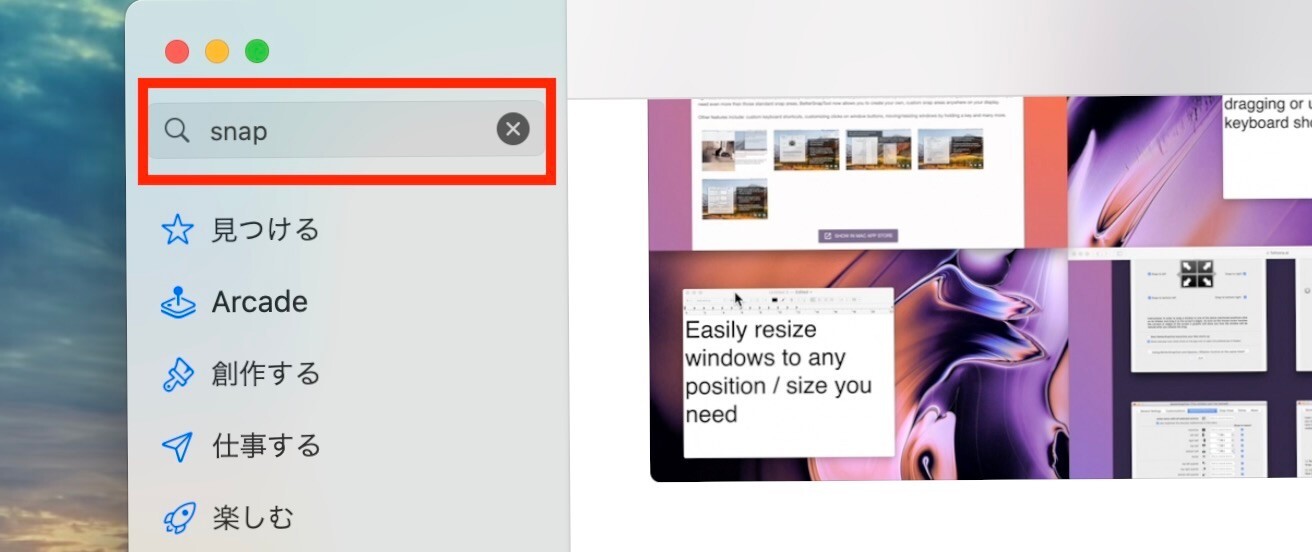
↓このアプリを探してインストールします。
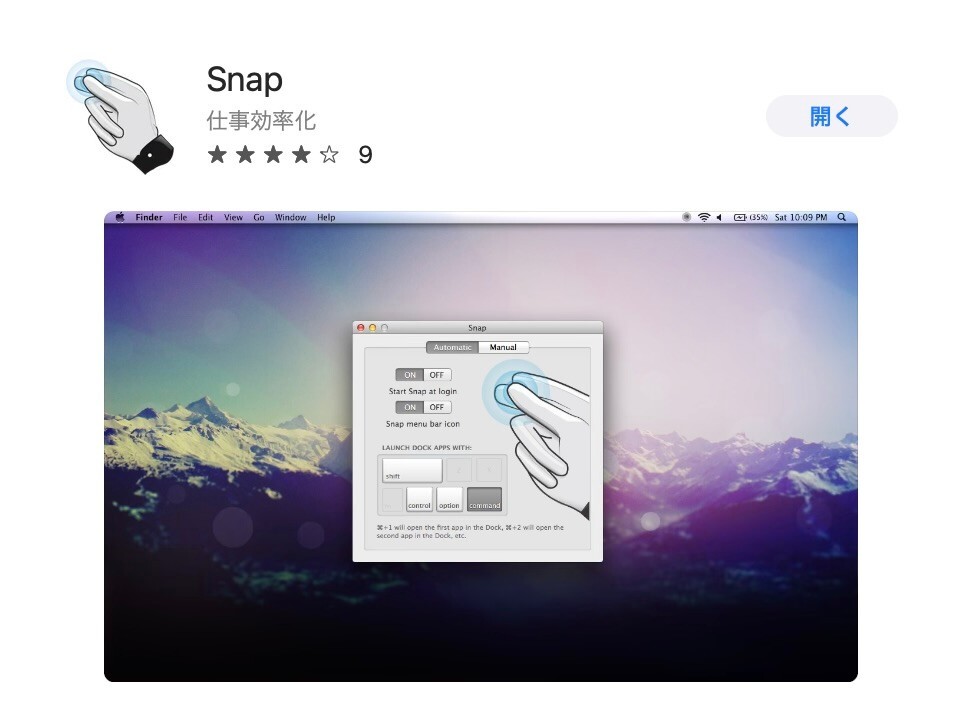
②実際に操作してみよう!
仕組みはこんな感じです。
 「Command」+「数字キー」でアプリを開くことができます。
「Command」+「数字キー」でアプリを開くことができます。
③設定をアレンジ出来る
「snap」を開いて、上の方の「Manual」から、自分の好きなようにアレンジすることもできます。

続きは、リベシティにログインしてからお読みください







